Visión general
Configurar Rock Check-In puede resultar un poco intimidante al principio, especialmente si eres nuevo en Rock. A lo largo de los años, hemos visto configuraciones de check-in que se han vuelto mucho más complicadas de lo necesario, a menudo desaprovechando las ventajas integradas de Rock que realmente hacen la vida más fácil.
Esta guía está diseñada para ayudarle a evitar esos escollos. Nuestro objetivo es que su experiencia de registro sea sencilla, flexible y eficaz. Aplicando algunas de las mejores prácticas, creará un sistema que funcionará bien tanto para los administradores como para las familias, los voluntarios y el personal.
¡Adelante!
Terminología básica
Antes de entrar de lleno en la estrategia, repasemos algunos términos clave que verás a menudo en Rock Check-In.
Tipo de grupo
En Rock, un tipo de grupo es una colección de grupos que comparten características similares. Por ejemplo, un tipo de grupo "Grupo pequeño" contiene varios grupos con rasgos comunes como líderes, miembros y horarios.
Además, en Check-In, los tipos de grupo desempeñan algunas funciones especiales:
- Configuraciones de Check-In - Son en realidad tipos de grupo con el propósito "Plantilla de Check-In". Sus configuraciones se almacenan como atributos de tipo de grupo.
- Filtros de Facturación - Tipos de grupo con el propósito "Filtro de Facturación". Algunos ejemplos son "Registro por edad" o "Registro por curso", y tienen atributos como Estrategia de selección de ubicación.
- Áreas de registro - Aparecen en la pantalla de configuración como filas de "cabecera" (con un icono de carpeta y una línea azul). Algunos ejemplos son "Guardería" y "Preescolar". A diferencia de las otras, las Áreas de Registro no tienen asignado un propósito específico de tipo de grupo. Son básicamente tipos de grupo normales.
Grupo
Un grupo en Rock Check-In se utiliza principalmente como contenedor de asistencia. Puede tener o no miembros. Puede registrar la asistencia de una persona aunque no sea miembro de ese grupo.
Una cosa que no siempre es obvia al principio: los grupos que se crean en una configuración de check-in son grupos reales. Al principio puede resultar confuso, porque no aparecen en el Visor de grupos, pero eso se debe a que sus tipos de grupo no están configurados por defecto como Mostrar en navegación. Si activas esta opción, aparecerán inmediatamente en el visor de grupos.
La razón por la que esta opción no está activada de forma predeterminada es que los grupos de registro de entrada a menudo no necesitan mostrarse en el Visor de grupos, ya que probablemente no tienen (ni tendrán) miembros.
Ubicación
Suele ser una sala física (por ejemplo, "Sala de 3º"), pero (normalmente a efectos de programación de voluntarios) también puede ser una función o puesto, como "Caja registradora" en la cafetería.
Horario
Como era de esperar, especifica la fecha y hora en que se reúne un grupo.
Configuración de facturación
Una configuración de facturación hace tres cosas:
- Organiza las zonas de facturación, los grupos, las ubicaciones y los horarios.
- Proporciona filtros de informes para herramientas como Attendance Analytics.
- Almacena la configuración del comportamiento del quiosco (por ejemplo, los parámetros del código de seguridad, el tipo de búsqueda, permitir el registro duplicado).
Importante: Las configuraciones no están relacionadas con las áreas y grupos que están disponibles y a los que se les permite registrarse en un quiosco; eso lo determinan los ajustes del administrador del quiosco o los parámetros de la URL. Este es un malentendido común que conduce a configuraciones de registro innecesarias y superfluas.
El principio básico: simplicidad
La regla más importante del diseño del check-in: la sencillez gana.
Es fácil suponer que se necesita una configuración distinta para cada campus, ministerio o evento. Pero en realidad, la mayoría de las grandes iglesias funcionan con sólo cuatro o cinco configuraciones en total. Más que eso a menudo conduce a la confusión y la complejidad innecesaria.
¿Cuándo hay que crear otra configuración?
- Cuando una configuración se vuelve demasiado abarrotada de grupos como para gestionarla eficazmente.
- Cuando se requiere una configuración única del quiosco (por ejemplo, diferentes modos de búsqueda o longitudes de código de seguridad).
- Cuando los informes requieren filtrar la asistencia por un conjunto distinto de grupos o áreas.
Si nada de esto es aplicable, limítese a menos configuraciones.
Diseño en varios campus
Una de las mejores formas de simplificar la configuración y planificar el futuro es diseñar pensando en varios campus.
- Zonas - Si hay "Guardería" en cada campus, no cree una zona separada para cada uno. Utilice una zona compartida de "Guardería".
- Grupos - Un grupo "Niños de 1 año" puede compartirse entre campus. Asigne un grupo a varios campus en lugar de duplicar grupos.
- Horarios - Reutilice los horarios siempre que sea posible, especialmente cuando los horarios de servicio sean los mismos en todos los campus.
Esto reduce la duplicación innecesaria y garantiza la simplicidad y la coherencia.
Este es un ejemplo de un Área de Primaria (y sus grupos) compartida entre campus. Observe que los grupos tienen una ubicación para cada campus, y los grupos de "K" y "1º" se reúnen en la misma sala en el Campus Principal, pero en salas diferentes en el Campus Oeste. Tenga en cuenta que dividimos los grupos por nivel de grado, aunque algunos se reúnen juntos en una sala.
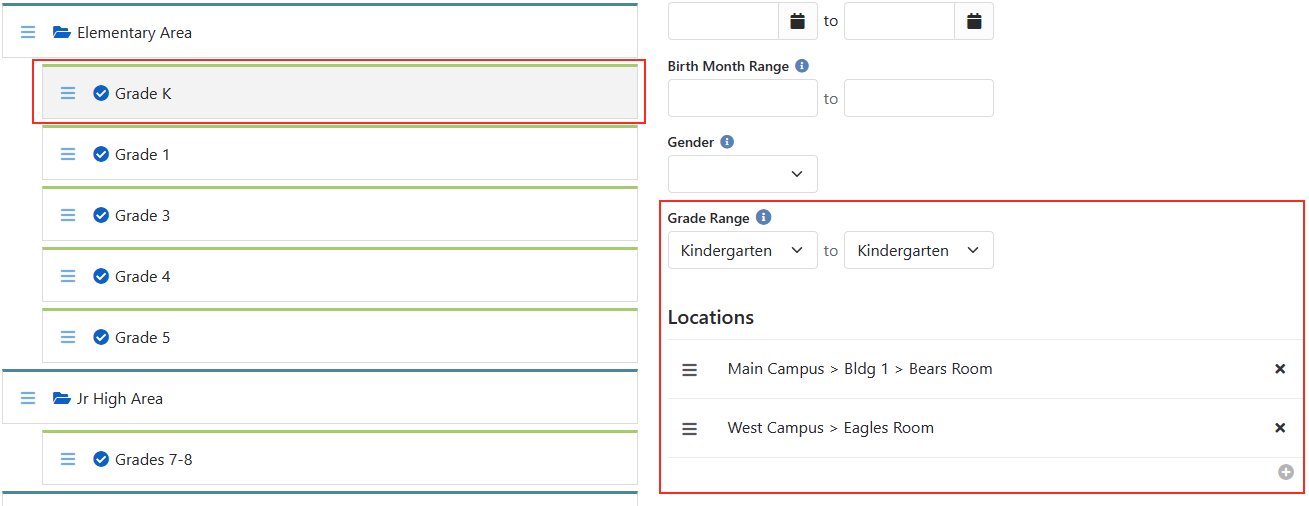
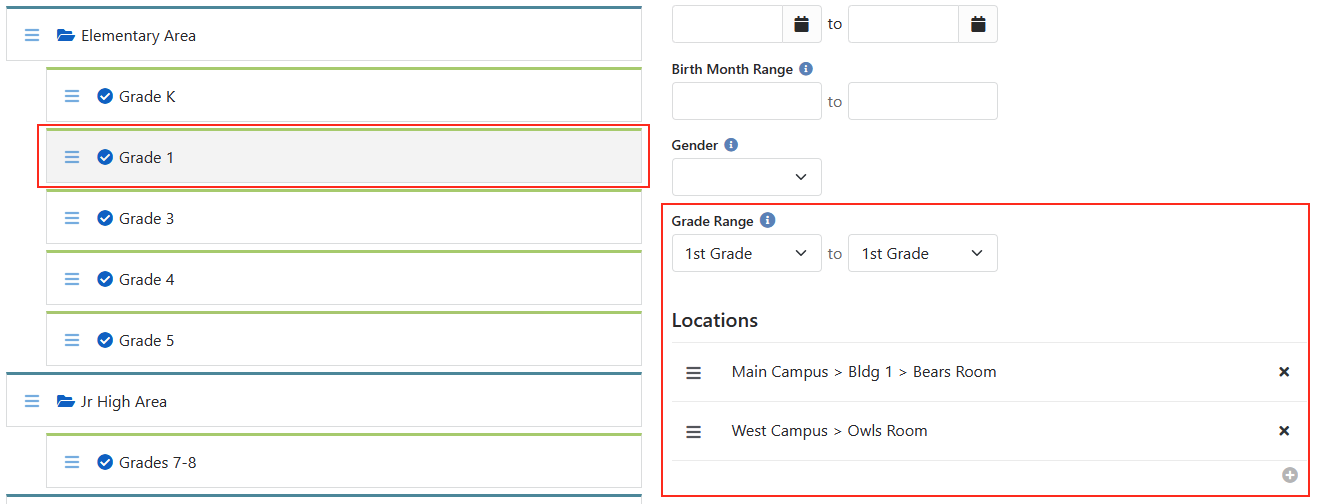
Construir con flexibilidad
Para que su configuración esté preparada para el futuro, diseñe grupos con el nivel de detalle adecuado.
- Dividir por curso o edad: como en el ejemplo anterior, en lugar de crear grupos combinados como "K-2" o "2-4", cree grupos individuales por curso ("K", "1º", "2º", etc.).
- Asignar ubicaciones por campus - Ejemplo: el grupo de 2º curso podría reunirse en "K-2" en el Campus A, pero en "2-4" en el Campus B.
Si cambian los espacios del ministerio, basta con reasignar los grupos a las nuevas ubicaciones. Si hubiera combinado grados, tendría que renombrar los grupos (perdiendo el historial) o desactivarlos y empezar de cero.
La granularidad al principio compensa después.
Conclusión
Rock Check-In es potente, pero esa potencia conlleva la tendencia inherente a complicar las cosas en exceso. Manteniendo las cosas simples, diseñando para la flexibilidad, y haciendo un uso inteligente de las configuraciones, crearás un sistema de check-in que es fácil de manejar y un placer de usar.
Acuérdate:
- Compartir grupos y áreas entre campus.
- Dividido por grado/edad para mayor flexibilidad.
- Mantén bajo el número de configuraciones.
- Siempre que sea posible, dé prioridad a la sencillez y la flexibilidad.
Con estas prácticas, su registro de entrada será útil para las familias, los voluntarios y el personal, tanto hoy como en los años venideros.